
1、点击电脑任务栏左下角的开始按钮,在展开的页面中点击电源按钮上的“设置”。
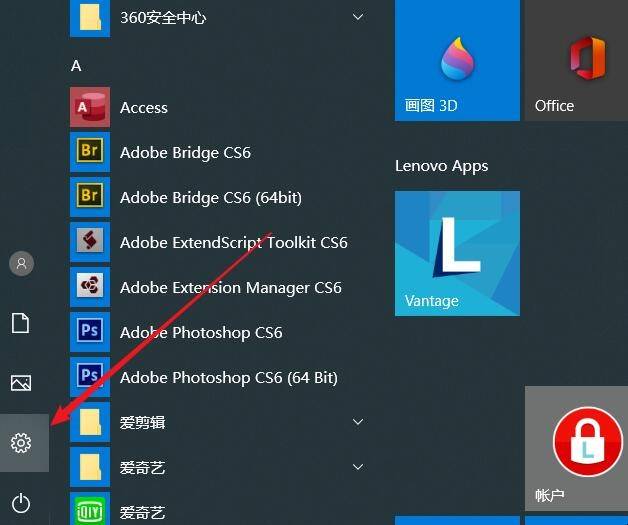
2、进入设置页面后,我们点击箭头所指的“网络和Internet"按钮。进入网络设置界面。
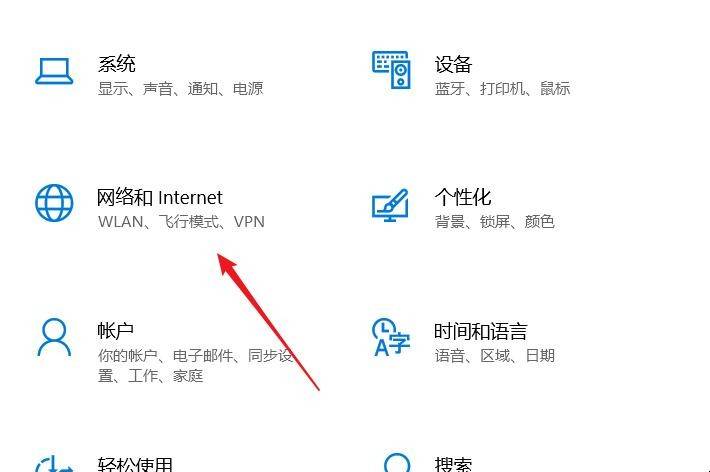
3、在“网络和Internet"设置界面,点击箭头所指的“wlan"选项,然后看向右侧。
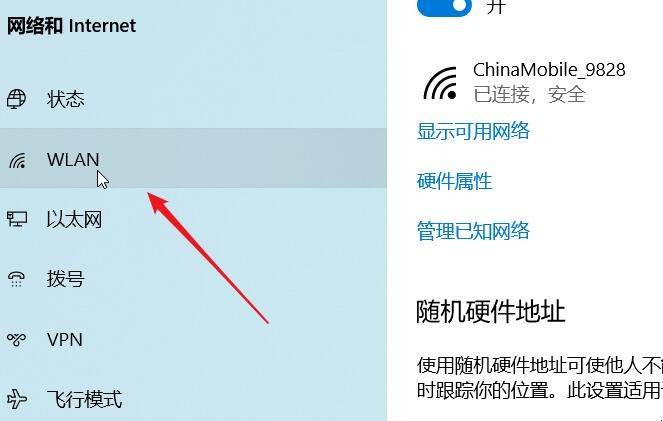
4、在右侧一栏中,找到“相关设置”,然后点击箭头所指的“更改适配器选项”。
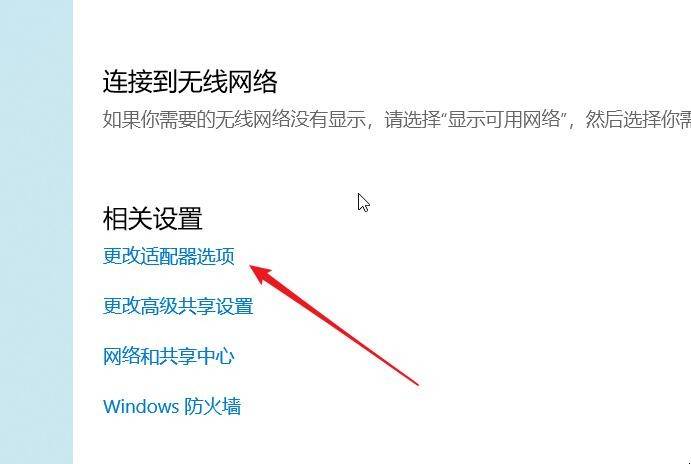
5、随后我们可以看到下面的选项,在wlan上右击鼠标,点击选选项卡最下面的“属性”。

6、如下图所示,点击箭头所指的“Internet协议版本”,然后点击右侧的“属性”。点击确定按钮。
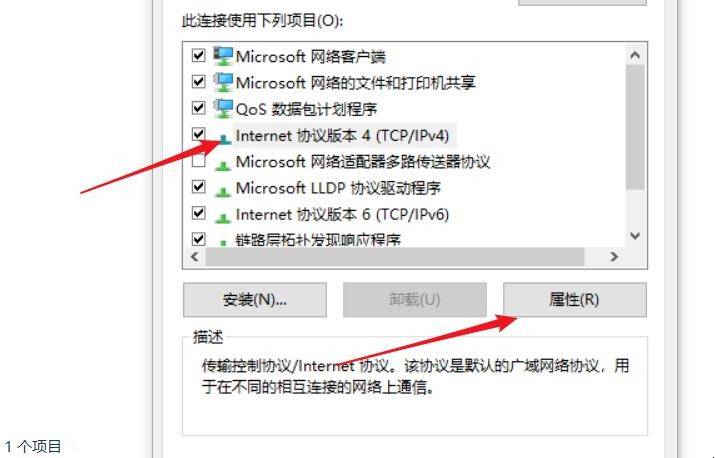
7、在新的页面,我们点击“自动获得IP地址”前的小圆点,然后点击确定按钮。
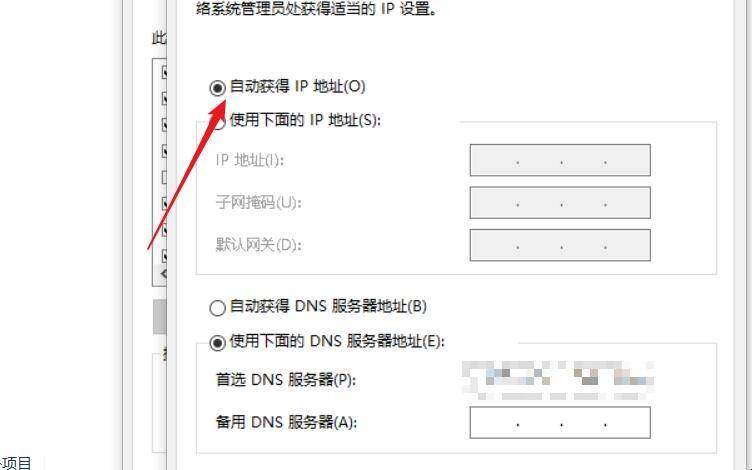
以上就是关于电脑如何设置自动获取IP地址的介绍了,通过以上的相信大家都有所了解了,希望对大家有用。





